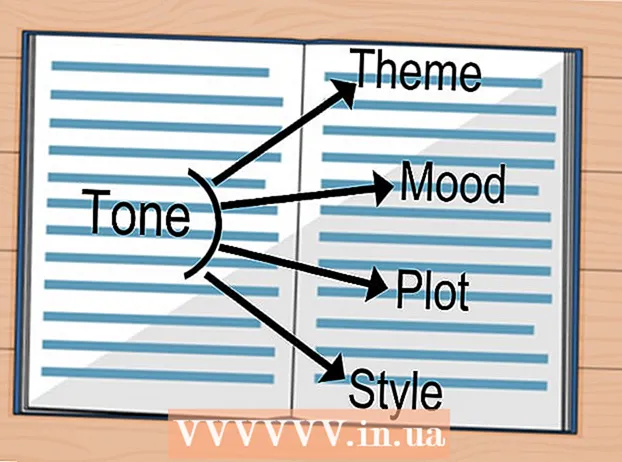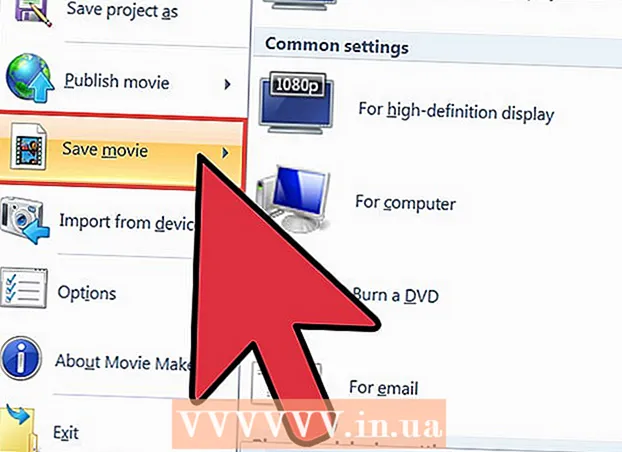Autora:
Laura McKinney
Data De La Creació:
7 Abril 2021
Data D’Actualització:
1 Juliol 2024
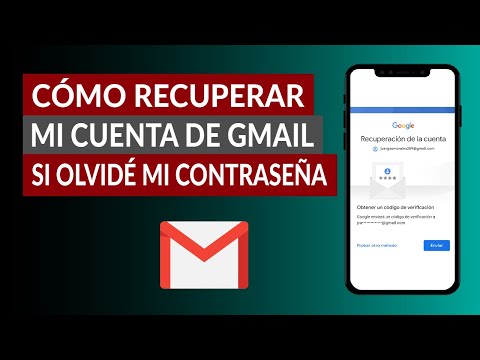
Content
Tots tenim moltes contrasenyes per recordar en l’era actual de les TI, i algunes d’elles són molt importants, com ara la contrasenya de correu electrònic de Gmail. Si oblideu la contrasenya de Gmail, Google té diverses opcions disponibles per recuperar el vostre compte. Si heu enllaçat un número de telèfon o una adreça de correu electrònic secundaris al vostre compte, Google pot restablir la vostra contrasenya ràpidament. Si no teniu cap alternativa al vostre compte, Google pot intentar identificar-lo i restaurar-lo.
Passos
Mètode 1 de 3: utilitzeu una pàgina de recuperació de comptes
Visiteu la pàgina de recuperació del compte de Google. Si no recordeu la vostra contrasenya i teniu un número de telèfon o una adreça de correu electrònic secundaris associats al vostre compte, Google us pot enviar un enllaç a la pàgina de restabliment de la contrasenya. Si no en teniu tots dos, consulteu el següent mètode.
- Obriu la pàgina per iniciar el procés.
- També podeu obrir la pàgina de Gmail i fer clic a l'enllaç "Necessiteu ajuda?". a sota del diàleg d'inici de sessió.

Seleccioneu "No sé la meva contrasenya". Escriviu el compte de correu electrònic de Google del qual proveu de recuperar la contrasenya. Si no recordeu el nom d'usuari, seleccioneu "No sé el meu nom d'usuari". Feu clic al botó "Continua".
Feu clic al botó "No sé" o escriviu l'última contrasenya que recordeu. Introduir la darrera contrasenya que recordeu us pot ajudar amb el procés de recuperació de la contrasenya, però no és necessari per recuperar el compte.

Trieu com restaurar el compte. Podeu sol·licitar que s’enviï informació de recuperació a una adreça electrònica de seguretat o que s’enviï al vostre número de telèfon mòbil. Per poder utilitzar-les quan calgui, haureu d’instal·lar aquestes dues opcions al vostre compte prèviament.- Si decidiu rebre informació de recuperació del compte amb el telèfon, podeu triar el mètode de recepció de trucades entrants o els missatges SMS automàtics.
- Si el vostre compte no té aquests enllaços de recuperació, us dirigirà a una pàgina de verificació d’identitat responent un qüestionari sobre el vostre compte.

Empleneu la informació per confirmar. Si decidiu rebre un codi de verificació per telèfon, se us demanarà que empleneu el codi. Si heu enviat un correu electrònic de recuperació a un altre compte secundari, feu clic a l'enllaç del correu electrònic que heu rebut.
Crea una nova contrasenya. Després d’introduir el codi de confirmació o fer clic a l’enllaç, se us demanarà que creeu una nova contrasenya de Google. Introduïu la contrasenya dues vegades per confirmar. Feu clic al botó "Restableix contrasenya" per continuar.
- Consulteu aquest tutorial sobre com crear una contrasenya difícil d’endevinar, però fàcil de recordar.
Mètode 2 de 3: Empleneu el formulari de recuperació de contrasenya
Comenceu a respondre qüestionaris per recuperar la vostra contrasenya. Això apareixerà automàticament si no teniu cap informació de recuperació associada al vostre compte (correu electrònic o número de telèfon de còpia de seguretat) quan intenteu restablir la vostra contrasenya mitjançant els mètodes indicats anteriorment.
- Aquest formulari de recuperació del compte no és efectiu immediatament, ja que serà revisat per un empleat de Google. Podeu provar-ho més d’una vegada si no ho feu bé la primera vegada.
Introduïu una adreça de correu electrònic activa a la qual pugueu accedir. És aquí on arribarà la resposta al formulari de recuperació de contrasenya, així que assegureu-vos que sigui un correu electrònic al qual pugueu accedir. Si encara no teniu una altra adreça de correu electrònic, podeu crear-ne una de gratuïta en pocs minuts.
Trieu quan vau poder iniciar la sessió per última vegada al vostre compte de Google. No cal fer una elecció exacta, però com més us acosteu, més possibilitats tindreu de recuperar el compte.
Trieu quan heu creat el compte de Google. De nou, no cal ser exactes.
Respon la pregunta de seguretat. Si teniu una pregunta de seguretat associada al vostre compte, se us demanarà que respongueu a aquesta pregunta.
Introduïu adreces de correu electrònic amb les quals us comuniqueu regularment. Podeu introduir fins a cinc adreces.També podeu introduir les etiquetes que heu creat a la safata d’entrada de Gmail i recordar una adreça electrònica de recuperació.
Trieu els altres productes de Google que utilitzeu el vostre compte. Aquests productes inclouen Android, Calendar, Gmail i Hangouts. També haureu d’introduir la data aproximada quan comenceu a utilitzar aquests productes.
Envieu el formulari. Quan feu clic al botó "Envia", el vostre qüestionari s'enviarà a Google perquè el revisi. Se us contactarà amb els resultats d’aquesta revisió al correu electrònic que vau proporcionar.
- La vostra adreça IP es registra automàticament quan envieu aquest formulari, tant per facilitar la recuperació com per evitar fraus.
- Si el vostre compte no es recupera, podeu tornar a emplenar el formulari amb respostes més específiques.
- No hi ha cap altra manera de contactar amb Google sobre la recuperació de contrasenyes que no siguin les formes esmentades anteriorment. Malauradament, Google no disposa d’un departament d’atenció al client que pugui ajudar a perdre contrasenyes.
Mètode 3 de 3: utilitzar un programa de recuperació de contrasenya
Visiteu el lloc web de NirSoft. Introduïu la barra d'adreces del navegador web.
Baixeu-vos el programa WebBrowserPassView. Aquest programa explorarà les vostres credencials desades al navegador web. Podeu recuperar la vostra contrasenya d’aquesta manera.
- Alguns programes de seguretat poden informar que WebBrowserPassView és maliciós. Aquest programa intentarà recuperar les contrasenyes emmagatzemades al vostre sistema, de manera que un programa antivirus pot informar que infecta Worms / Virus. Aneu amb compte amb les falses alarmes del programa antivirus.
Inicieu el programa. No cal instal·lar WebBrowserPassView. Tan bon punt s’executi, explorarà tots els navegadors web instal·lats a l’ordinador i us retornarà una llista del nom d’usuari i de les contrasenyes resultants dels llocs web que hàgiu visitat.
Cerqueu l’element de Gmail. Sovint, aquest element pertany a les categories relacionades amb Google.
Anoteu el nom d’usuari i la contrasenya. Si és la vostra contrasenya més recent, us pot ajudar a iniciar la sessió. Si es tracta d’una contrasenya antiga, la podeu utilitzar per ajudar al procés de recuperació de contrasenyes. publicitat